كيفية تحرير الصور المميزة بشكل مجمّع في WordPress
نشرت: 2023-07-20الصور المميزة هي عناصر أساسية في أي مدونة أو متجر WordPress. إلى جانب العناوين ، توفر الصور المميزة للزائرين المعلومات التي يحتاجون إليها لتحديد ما إذا كانوا يريدون عرض الصفحة أم لا. مع تغير موقع الويب الخاص بك ، قد تأتي نقطة تريد فيها تحديث هذه الصور. الطريقة الأكثر فاعلية للقيام بذلك هي تعلم كيفية تحرير الصور المميزة بشكل مجمّع في WordPress.
بدلاً من استبدال الصور المميزة واحدة تلو الأخرى ، يمكنك استخدام المكونات الإضافية لتعديلها بشكل مجمّع. يمكن أن يوفر لك هذا قدرًا هائلاً من الوقت إذا كان لديك مدونة أو أرشيف منتج واسع النطاق. اعتمادًا على المكون الإضافي الذي تستخدمه ، يمكنك حتى اختيار واختيار الصور التي تريد تحريرها بشكل مجمّع.
في هذه المقالة ، سنتحدث عن الوقت الذي قد تحتاج فيه إلى التعديل الجماعي للصور المميزة في WordPress. ثم سنوضح لك كيفية القيام بذلك باستخدام المكون الإضافي الصحيح ، حسب احتياجاتك.
دعنا نذهب اليها!
متى يتم تحرير الصور المميزة في WordPress
هناك العديد من السيناريوهات حيث يكون من المنطقي تحرير الصور المميزة. من الناحية العملية ، يجب أن تشترك هذه الصور جميعها في جمالية مماثلة وتتناسب مع العلامة التجارية لموقعك على الويب.
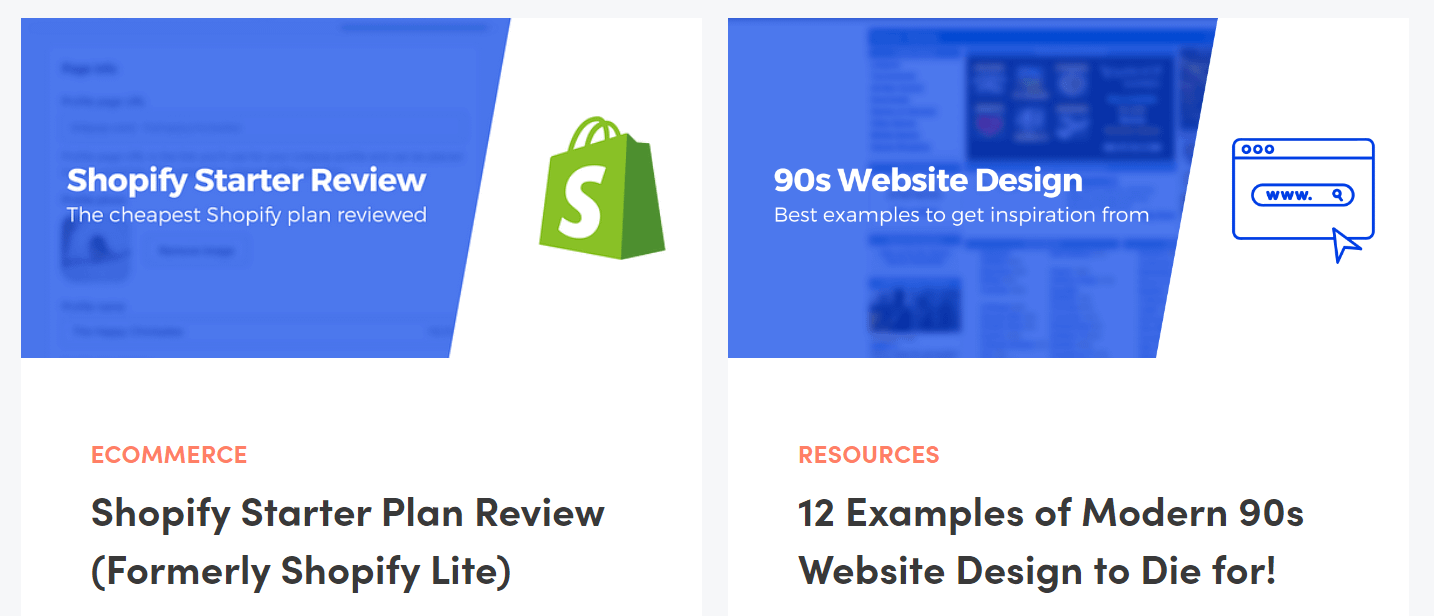
مع نمو موقع الويب الخاص بك ، قد يتغير هذا النمط. قد تفضل البدء في استخدام نوع مختلف من الصور المميزة أو حتى تغيير أحجام عرض الرسومات التي تستخدمها.
يحدث هذا كثيرًا عند تغيير السمات ، حيث يمكنها تغيير تصميم موقعك. إذا كنت تريد أن تظل متماسكة ، فستحتاج إلى تحديث عناصرها الأساسية ، مثل الصور المميزة وألوان العلامة التجارية والطباعة والمزيد.
قد تتطلب هذه الأنواع من التغييرات الكثير من الجهد. إذا كان لديك وصول إلى موقع ويب مرحلي ، فنحن نوصي باختبار التعديلات الرئيسية قبل تعديل موقعك المباشر. بهذه الطريقة ، يمكنك الحصول على معاينة لكيفية ظهور الخيارات الأسلوبية الجديدة دون التضحية بالنمط الأولي لموقع الويب الخاص بك.
كيفية تحرير الصور المميزة بشكل مجمّع في WordPress
الطريقة الأسهل لتعديل الصور المميزة بشكل جماعي في WordPress هي من خلال مكون إضافي. في القسم التالي ، سنناقش اثنين من أفضل الخيارات للوظيفة ونتحدث عن متى يكون من المنطقي استخدام أي منهما.
️ لكن قبل أن نبدأ ، بعمليات مثل هذه ، من المهم جدًا عمل نسخة احتياطية من موقعك قبل إدخال أي تغييرات. إذا كنت ستجري أي عمليات مجمعة على موقع الويب الخاص بك ، فهناك دائمًا احتمال ضئيل بأن شيئًا ما قد لا يسير وفقًا للخطة. تحتاج إلى الحصول على نسخة احتياطية فقط للبقاء آمنًا وتأكد من أنه بغض النظر عن السبب ، ستتمكن دائمًا من استعادة موقعك إلى نسخته السابقة. إليك كيفية عمل نسخة احتياطية من موقعك مجانًا.
- الخطوة 1: اختر مكونًا إضافيًا للتحرير الجماعي
- الخطوة 2: تكوين عملية التحرير المجمعة
- الخطوة 3: حدد المنشورات والصفحات المراد تعديلها
الخطوة 1: اختر مكونًا إضافيًا للتحرير الجماعي
هناك إضافات WordPress تمكنك من التعديل الجماعي تقريبًا لأي عنصر على موقع الويب الخاص بك. ومع ذلك ، عندما يتعلق الأمر بالصور ، هناك مكونان إضافيان فقط يتناسبان مع الفاتورة (ومعايير توصياتنا). هذه المكونات الإضافية هي:
- الصور المميزة السريعة : يمكنك استخدام هذا المكون الإضافي لتحديد الصور المميزة وتعديلها بشكل مجمّع للمنشورات والصفحات. يمكّنك المكون الإضافي أيضًا من تكوين الإعدادات المسبقة للصور المميزة ، كما أنه يعمل مع الصور المصغرة.
- الصور المميزة Plus : يمكّنك هذا المكون الإضافي من تحديد الصور المميزة وتعديلها بشكل مجمّع في الصفحات والمنشورات وأنواع المنشورات المخصصة ومنتجات WooCommerce.
بالنسبة لبقية مناقشتنا حول كيفية تحرير الصور المميزة بشكل مجمّع في WordPress ، سنركز على الصور المميزة السريعة ، لأنها توفر درجة أعلى من التخصيص أثناء عملية التحرير. ومع ذلك ، إذا كنت تدير متجرًا لـ WooCommerce ، وتحتاج إلى تحرير صور المنتج بالجملة ، فنحن نشجعك على التحقق من ميزة Image Plus.
صور سريعة مميزة 13.7.0.zip
الإصدار الحالي: 13.7.0
تاريخ التحديث الأخير: 21 فبراير 2023
صور مميزة plus.zip
الإصدار الحالي: 1.3.2
آخر تحديث: 30 مارس 2023
الخطوة 2: تكوين عملية التحرير المجمعة ️
للبدء ، قم بتثبيت وتنشيط المكون الإضافي Quick Featured Images. بمجرد أن يصبح المكون الإضافي جاهزًا ، ستلاحظ أن المنشورات والصفحات تعرض الآن صورها المميزة في عمود على يمين الصفحات المعنية:
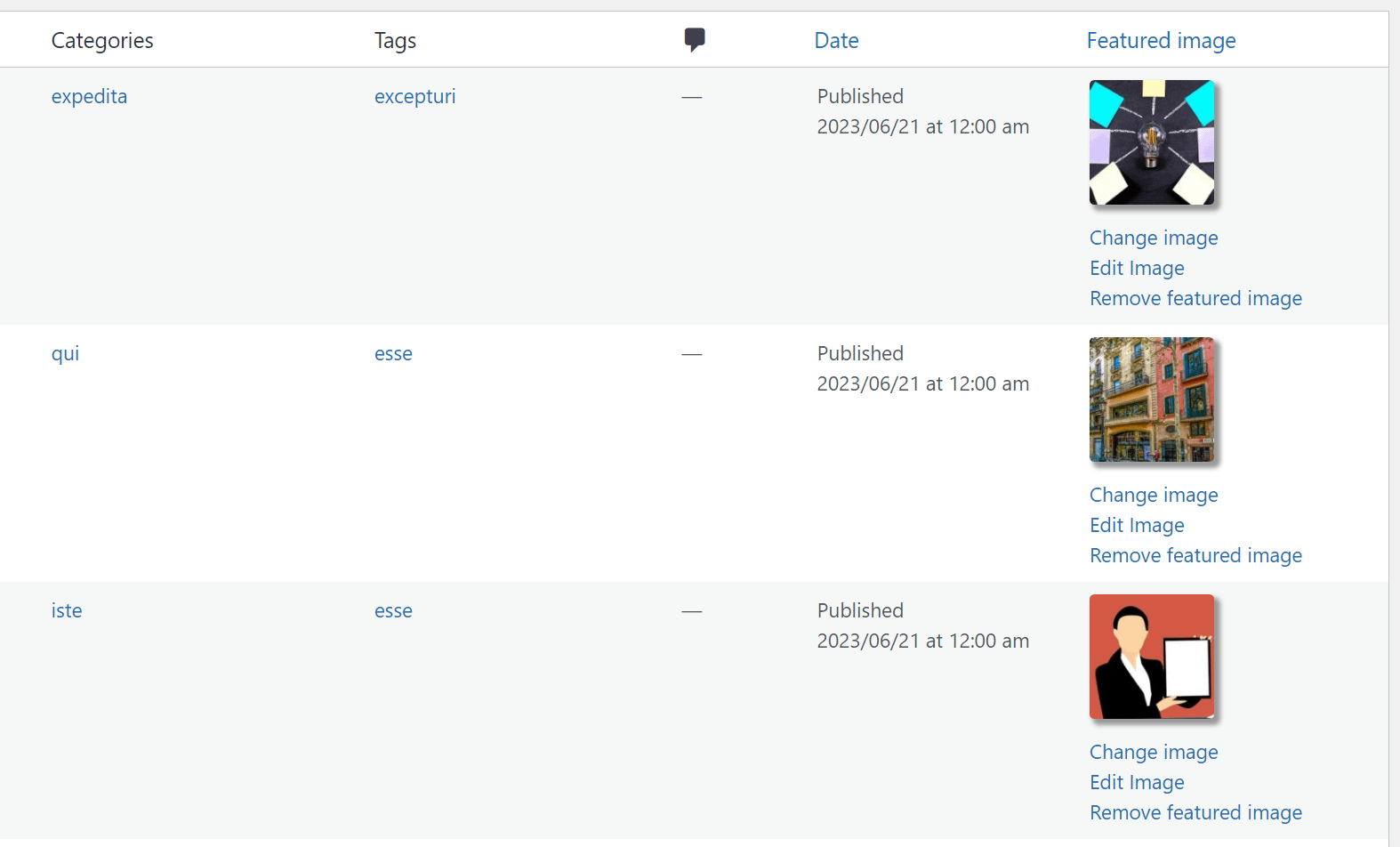
ستجد خيارات لتغيير الصور الفردية وتحريرها وإزالتها داخل هذا العمود. بدلاً من تغيير الصور واحدة تلو الأخرى ، دعنا ننتقل إلى صفحة الصور المميزة > التحرير المجمع . هنا يمكنك تكوين كيفية عمل عملية التحرير المجمعة ، من تحديد الصور المراد استبدالها إلى إضافة عوامل التصفية ، وتأكيد اختياراتك ، والسماح للمكون الإضافي بعمل سحره:
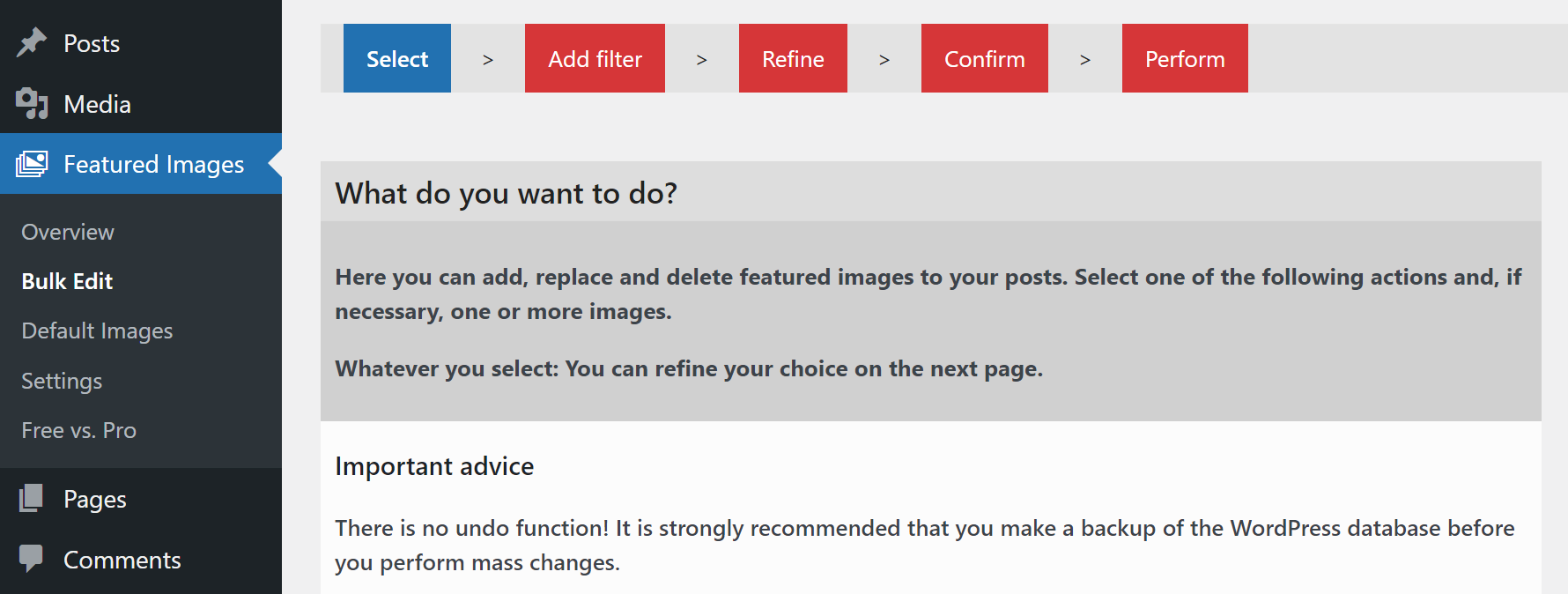
يقدم لك البرنامج المساعد خيارين فيما يتعلق بما يجب فعله بالصور المميزة. يمكنك تحديد صورة واحدة تحل محل جميع العناصر المميزة التي تريدها ، أو استبدال الصور المميزة الحالية بعناصر متعددة من اختيارك. الجانب السلبي لهذا النهج هو أن المكون الإضافي سيعين صورًا مميزة جديدة بشكل عشوائي (من اختيارك):
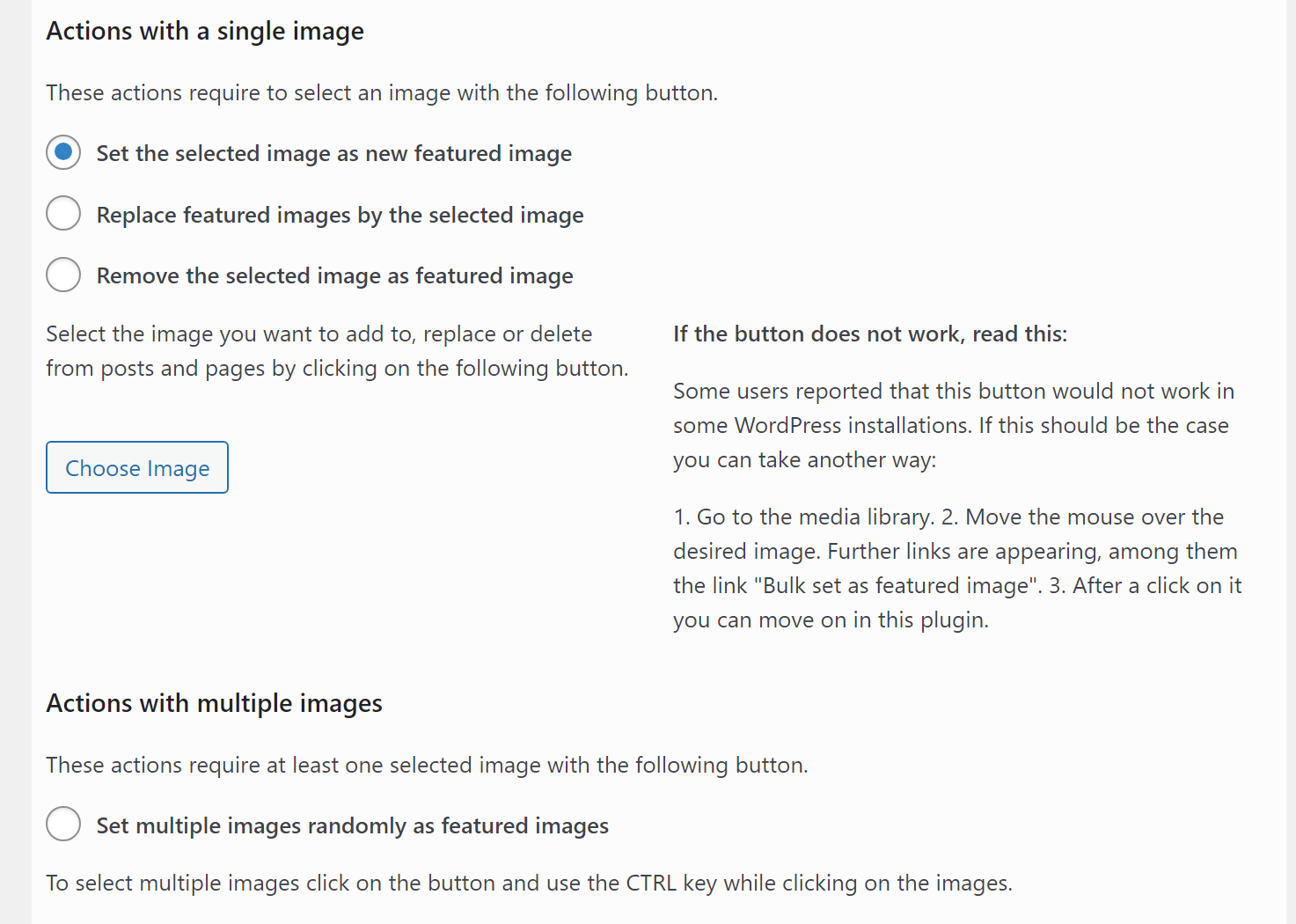
سيتطلب منك أي من هذه الطرق تحديث بعض الصور المميزة يدويًا بعد ذلك. ومع ذلك ، إذا كنت تستخدم خيار تعيين صور متعددة بشكل عشوائي كصور مميزة ، فيمكنك تحديد أنواع معينة من الرسومات واستخدامها لاستبدال الصور المميزة لمجموعة فرعية من صفحاتك أو منشوراتك. للقيام بذلك ، انقر فوق اختيار الصور واستخدم محدد الوسائط لاختيار الصور التي تريد استخدامها كبديل:

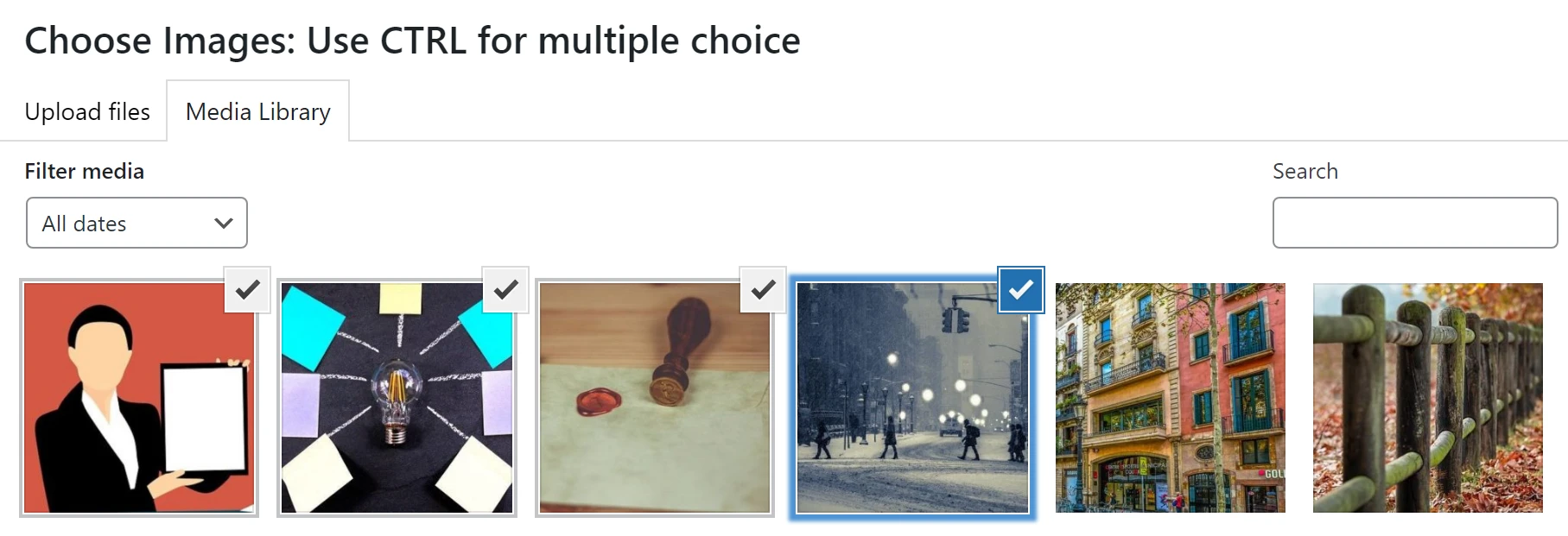
على سبيل المثال ، إذا كنت تستبدل الصور المميزة لمنشورات تتعلق بالتنس أو الطهي ، فيمكنك العثور على رسومات جديدة تناسب تلك الفئات. بعد ذلك ، يمكنك استخدام خيار تعيين صور متعددة بشكل عشوائي كصور مميزة وخيار التحرير الجماعي لاستبدال الصور لتلك المنشورات إذا تم تصنيفها بشكل صحيح.
في الوقت الحالي ، حدد خيار التحرير المجمع الذي تريده. في الخطوة التالية ، سنحدد المنشورات والصفحات التي سيعدلها المكون الإضافي.
الخطوة 3: حدد المنشورات والصفحات المراد تعديلها
بعد تحديد خيار التعديل الجماعي الذي تريد استخدامه ، انقر فوق "التالي" في أسفل الصفحة. الآن ، سيطلب منك المكون الإضافي تحديد المنشورات أو الصفحات التي تريد تعديلها بشكل مجمّع. أولاً ، ستتمكن من اختيار الكتابة فوق الصور الموجودة أو استهداف المشاركات التي لا تحتوي عليها:
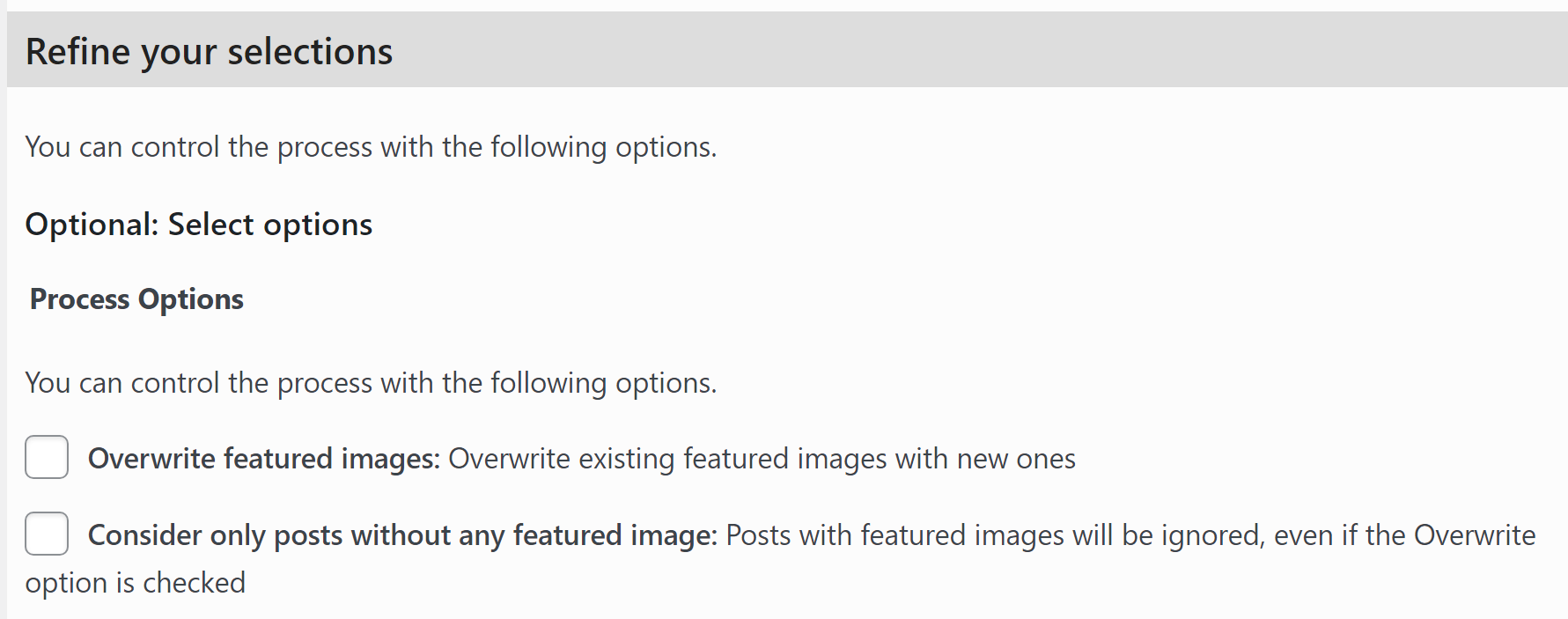
حدد خيار الكتابة فوق الصور المميزة لأننا نريد استبدال الصور الموجودة. قم بالتمرير لأسفل إلى قسم تحديد عوامل التصفية واختر نوع الفلتر الذي تريد استخدامه لاختيار المنشورات والصفحات التي سيقوم المكون الإضافي بتحريرها. يمكنك تصفية العناصر حسب نوع المنشور أو الفئة أو العلامة:
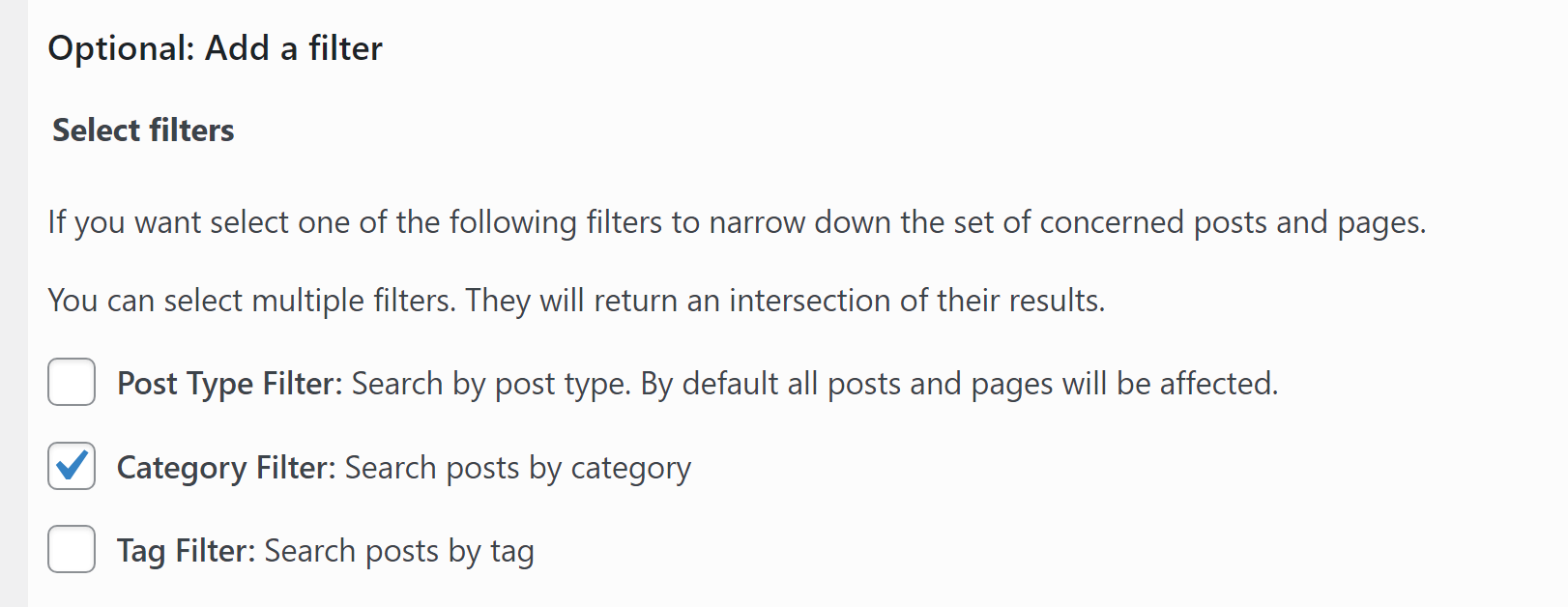
إذا كنت تريد تحرير عدد قليل فقط من الصور المميزة بشكل مجمّع ، فإن أفضل رهان لك هو استخدام فلاتر الفئات أو العلامات. بعد تحديد أحد الخيارات ، انقر فوق التالي وسيطلب منك المكون الإضافي إدخال نوع المنشور أو الفئة أو العلامة للصور المميزة التي تريد تحريرها:
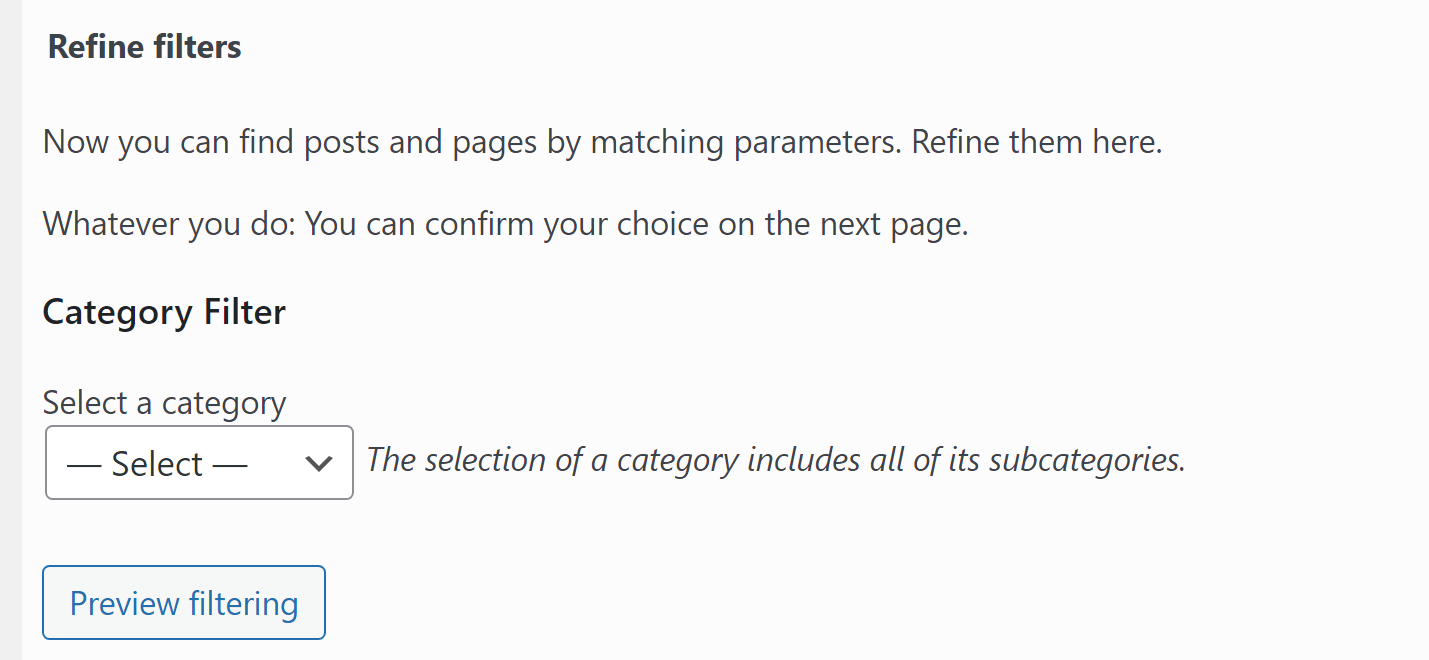
يمكنك استخدام خيار تصفية المعاينة بعد تحديد فئة لمعاينة المنشورات والصفحات التي ستتأثر. بمجرد أن تصبح راضيًا عن اختيارك ، انقر فوق تطبيق واترك المكون الإضافي يعمل.
قد تستغرق عملية التعديل الجماعي بضع دقائق ، بناءً على عدد الصور التي تستبدلها. عند الانتهاء ، سترى قائمة بجميع الصور التي تم تحريرها بواسطة المكون الإضافي وتفصيلاً لأي أخطاء واجهتها أثناء العملية.
إذا كنت تستبدل العديد من الصور المميزة ، فقد تحتاج إلى تكرار هذه العملية عدة مرات. ومع ذلك ، فإن هذا الأسلوب أسهل بكثير من استبدال كل صورة مميزة واحدة تلو الأخرى.
اختياري: قم بإزالة الصور المميزة الموجودة في WordPress
تمكنك الصور المميزة السريعة من إزالة الصور المميزة بكميات كبيرة دون استبدالها. يمكنك القيام بذلك عن طريق الانتقال إلى الصور المميزة > شاشة التحرير المجمع وتحديد خيار إزالة أي صورة كصورة مميزة :
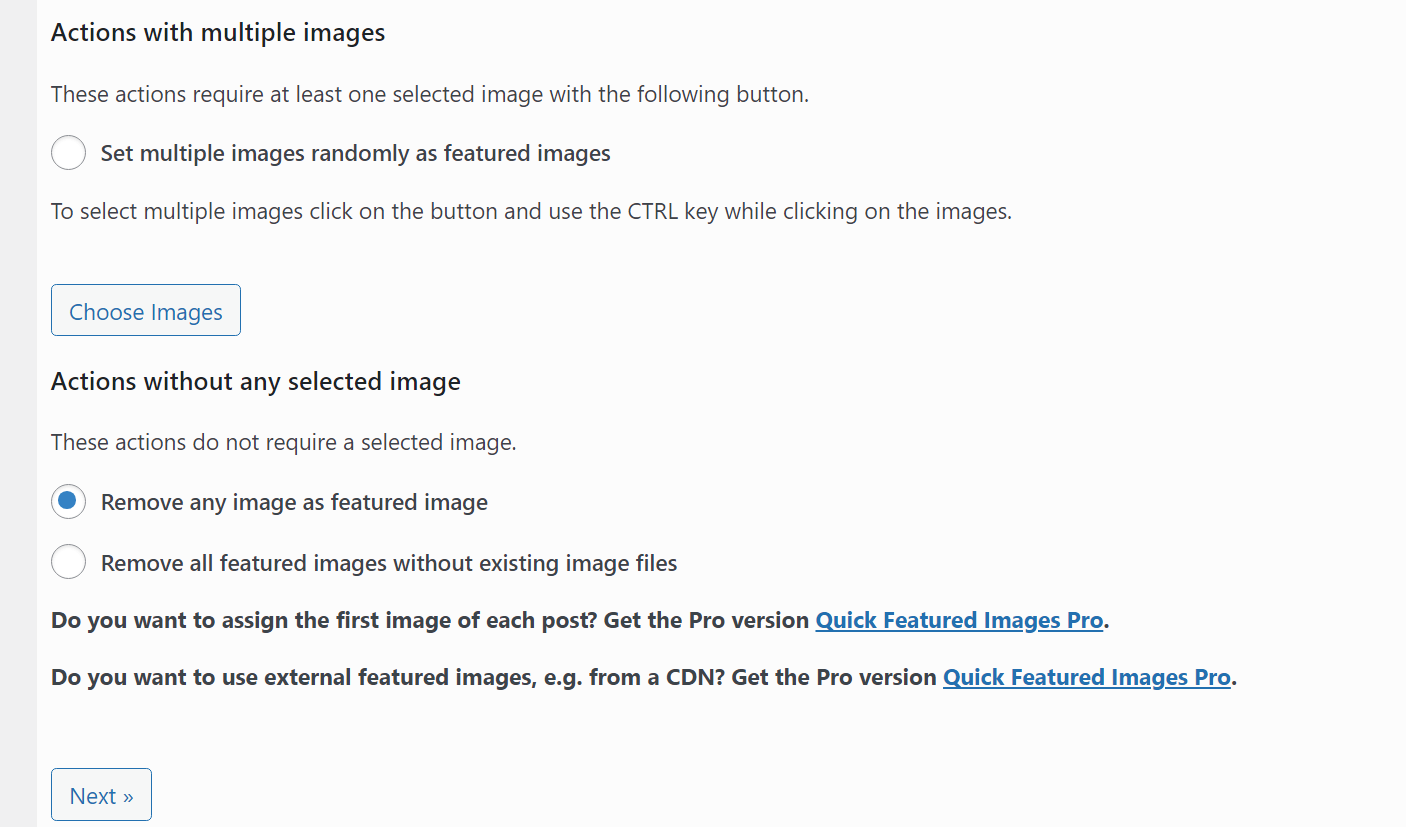
بعد تحديد هذا الخيار ، ستتمكن من اختيار المنشورات والصفحات التي تريد إزالة الصور المميزة منها. تعمل هذه العملية بنفس الطريقة التي تعمل بها عند استخدام الصور المميزة السريعة لاستبدال الصور المميزة. إذا كنت بحاجة إلى تجديد معلومات ، فاطلع على الخطوة أعلاه للحصول على الإرشادات.
آخر كلمة حول كيفية تحرير الصور المميزة بشكل مجمّع في WordPress
يمكن أن يكون استبدال الصور المميزة أو إزالتها مضيعة للوقت بشكل لا يصدق إذا كان لديك مكتبة واسعة من المحتوى. ومع ذلك ، قد يكون هذا ضروريًا إذا كنت ترغب في تحديث تصميم موقع الويب الخاص بك أو علامته التجارية. باستخدام الأدوات المناسبة ، ستتمكن من تحرير الصور المميزة بشكل مجمّع.
إذا كنت ترغب في تعديل الصور المميزة بشكل مجمّع في WordPress ، فإليك كيفية القيام بذلك:
- اختر مكونًا إضافيًا للتحرير الجماعي (نوصي بالصور المميزة السريعة).
- ️ تكوين عملية التحرير بالجملة.
- تقرر أي الوظائف والصفحات لتحريرها.
إذا وجدت هذا البرنامج التعليمي مفيدًا ، فقد تقدر دليلنا حول كيفية استيراد الصور إلى WordPress أو منشورنا حول كيفية تقديم الصور بتنسيقات الجيل التالي.
هل لديك أي أسئلة حول كيفية تحرير الصور المميزة بشكل مجمّع في WordPress؟ دعنا نتحدث عنها في قسم التعليقات أدناه!
